Zaženite Windows 10 v varnem načinu
Windows 10 je podedoval možnosti zagona iz sistema Windows 8 in ima isto grafično okolje za različna opravila, povezana z obnovitvijo. Zaradi tega je varni način privzeto skrit v prid motorju za samodejna popravila, ki je dobavljen z novim OS. Če se Windows 10 ne zažene, zažene način samodejnega popravila in poskuša sam analizirati in odpraviti težave pri zagonu brez vaše pomoči in ne da bi vas vprašal, kaj bo sprejel. Če menite, da morate zagnati Windows 10 v varnem načinu, npr. če želite odpraviti težave z gonilniki in aplikacijami, so tu navodila, kako lahko dostopate do varnega načina.
Oglas
Kako zagnati Windows 10 v varnem načinu in dostopati do možnosti F8, ko se ne zažene normalno
Obstajata vsaj dve možnosti, ki vam omogočata, da zaženete Windows 10 v varnem načinu. Poglobimo se globlje.
Zaženite Windows 10 v varnem načinu prek možnosti Odpravljanje težav v okolju za obnovitev
- Zaženite Možnosti za odpravljanje težav. Na zaslonu se prikaže naslednji zaslon:

- Kliknite ikono Odpravljanje težav.
- Nato kliknite ikono Napredne možnosti:

- Na naslednjem zaslonu kliknite ikono možnosti zagona:

- Kliknite gumb Ponovni zagon in vaš računalnik se bo znova zagnal:

- Po ponovnem zagonu boste videli zaslon z nastavitvami zagona:

Za vstop v varni način pritisnite ustrezno funkcijsko tipko, to je F4.
Končali ste.
Nasvet: Windows 10 lahko na ta način zaženete v varnem načinu tudi z zagonskim medijem, na primer, če imate zagonski USB ključ z nastavitvijo sistema Windows 10.
Zaženite Windows 10 v varnem načinu z možnostjo zagonskega nalagalnika
Odprite povišan ukazni poziv in vnesite naslednji ukaz:
Bcdedit /set {bootmgr} displaybootmenu da
To bo omogočilo običajen zagonski meni, ki temelji na besedilu. Zdaj znova zaženite Windows in bodite pripravljeni, da pritisnete F8, preden se Windows začne zagnati. Ko so preverjanja BIOS-a pri samopreizkusu ob vklopu (POST) končana, se prikaže stari dobri besedilni zagonski meni: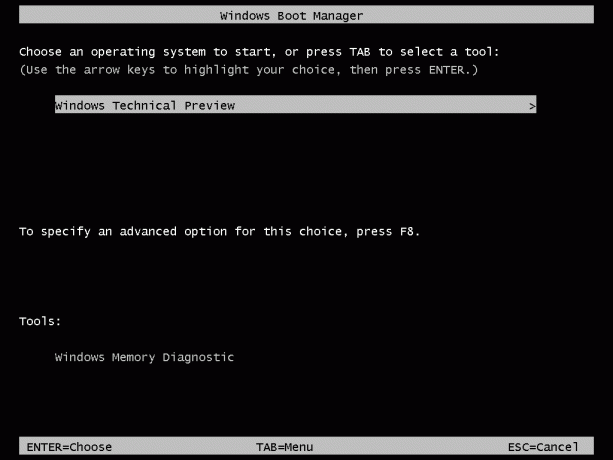
Tam pritisnite F8, da odprete zagonski meni. Izberite Varni način ali Varen način z omrežjem in pritisnite Enter. Ko končate z delom v varnem načinu, lahko izklopite besedilni zagonski nalagalnik in se vrnete na grafični z naslednjim ukazom:
Bcdedit /set {bootmgr} displaybootmenu št
To je to.
